Bienvenue
Bienvenue dans l’univers Dell
Mon compte
- Passer des commandes rapidement et facilement
- Afficher les commandes et suivre l’état de votre expédition
- Profitez de récompenses et de remises réservées aux membres
- Créez et accédez à une liste de vos produits
- Gérer vos sites, vos produits et vos contacts au niveau des produits Dell EMC à l’aide de la rubrique Gestion des informations de l’entreprise.
Anleitung zum Herunterladen von Dell Encryption Enterprise oder Dell Encryption Personal
Résumé: Dell Encryption Enterprise und Dell Encryption Personal können heruntergeladen werden, indem Sie diese Anweisungen befolgen.
Symptômes
Dell Encryption Enterprise (ehemals Dell Data Protection | Enterprise Edition), Dell Encryption Personal (ehemals Dell Data Protection | Personal Edition) und mehr verwenden dieselbe Datei für die Installation. In diesem Artikel wird beschrieben, wie Sie das neueste Installationsprogramm für diese Produkte erhalten.
Betroffene Produkte:
- Dell Encryption Enterprise
- Dell Data Protection | Enterprise Edition
- Dell Encryption Personal
- Dell Data Protection | Personal Edition
- Dell Encryption Enterprise Self-Encrypting Drive Manager
- Dell Data Protection | Self-Encrypting Drive Manager
- Dell Encryption Enterprise for Server
- Dell Data Protection | Server Encryption
- Dell BitLocker Manager
- Dell Data Protection | BitLocker Manager
- Dell Full Disk Encryption
- Dell Encryption External Media
- Dell Data Protection | External Media Edition
Betroffene Betriebssysteme:
- Windows
Cause
Unzutreffend
Résolution
So laden Sie das Installationsprogramm herunter
- Navigieren Sie in einem Internetbrowser zu www.dell.com/support/home/.
- Klicken Sie auf Alle Produkte durchsuchen.
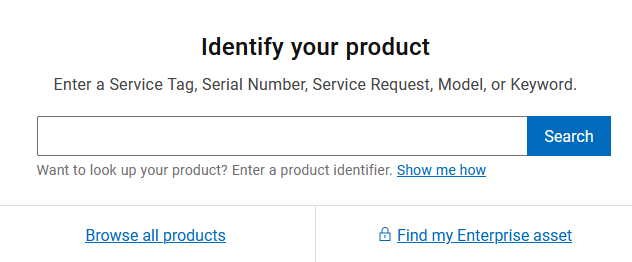
- Klicken Sie auf Software & Solutions.
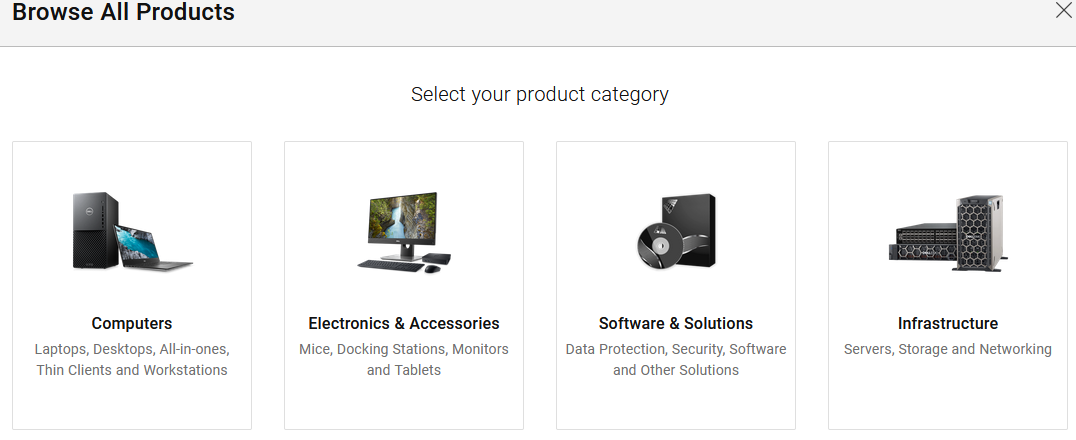
- Klicken Sie auf Security.
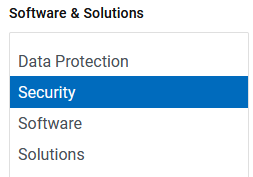
- Klicken Sie auf Dell Data Security.
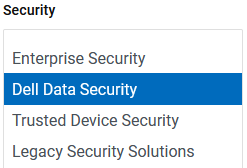
- Klicken Sie auf Dell Encryption.
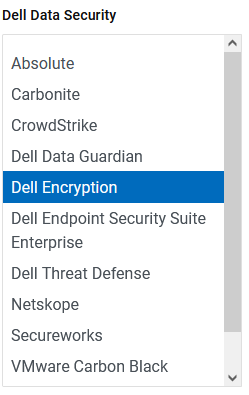
- Klicken Sie auf Dieses Produkt auswählen.
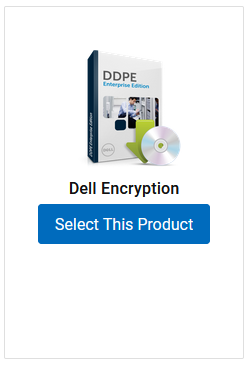
- Klicken Sie auf Treiber und Downloads.

- Wählen Sie aus der Dropdown-Liste Betriebssystem entweder Windows 7 [X-Bit], Windows 8 [X-Bit], Windows 8.1 [X-Bit], Windows 10 [X-Bit] oder Windows 11 aus.
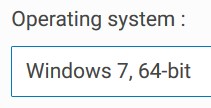
- Klicken Sie rechts neben Dell Encryption auf Herunterladen.

Hinweis: Das Veröffentlichungsdatum kann vom obigen Screenshot abweichen.
Nutzen Sie zur Kontaktaufnahme mit dem Support die internationalen Support-Telefonnummern von Dell Data Security.
Gehen Sie zu TechDirect, um online eine Anfrage an den technischen Support zu erstellen.
Zusätzliche Einblicke und Ressourcen erhalten Sie im Dell Security Community Forum.
Informations supplémentaires
Produits concernés
Dell EncryptionPropriétés de l’article
Numéro d’article: 000124914
Type d’article: Solution
Dernière modification: 03 mars 2023
Version: 10
Trouvez des réponses à vos questions auprès d’autres utilisateurs Dell
Services de support
Vérifiez si votre appareil est couvert par les services de support.
Propriétés de l’article
Numéro d’article: 000124914
Type d’article: Solution
Dernière modification: 03 mars 2023
Version: 10
Trouvez des réponses à vos questions auprès d’autres utilisateurs Dell
Services de support
Vérifiez si votre appareil est couvert par les services de support.